随着技术的发展和操作系统的升级,Win10成为了许多人使用的首选。然而,有时候我们可能会遇到一些问题,比如设置无法打开。面对这个问题,很多人不知道该如何解决。本文将为大家提供一些解决方法,帮助你快速解决Win10设置无法打开的困扰。
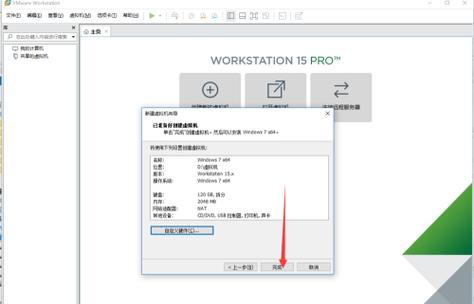
1.检查系统更新:保持系统处于最新状态是解决各种问题的首要步骤。通过设置菜单中的“更新与安全”选项,检查系统是否有可用的更新。如果有更新可用,及时安装。
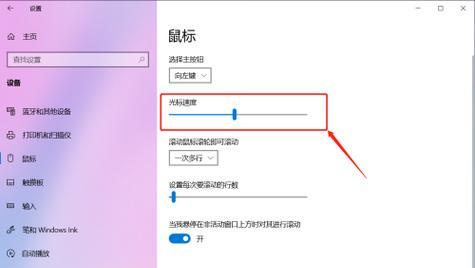
2.重启电脑:有时候Win10设置打不开的问题可能只是临时的故障,通过重启电脑可以尝试恢复正常。
3.关闭第三方软件:某些第三方软件可能与Win10设置功能冲突,导致无法打开。通过任务管理器关闭正在运行的第三方软件,然后重新尝试打开设置。
4.检查病毒或恶意软件:病毒或恶意软件可能导致系统出现各种异常情况,包括设置无法打开。运行杀毒软件进行全盘扫描,清除系统中的威胁。
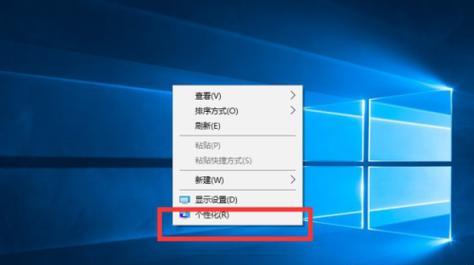
5.修复系统文件:Win10设置无法打开可能是由于系统文件损坏引起的。在命令提示符中输入“sfc/scannow”命令,系统将自动检查并修复损坏的文件。
6.重置Win10设置应用:通过“应用和功能”选项中的“重置”按钮,将Win10设置应用恢复到默认状态,可能会解决无法打开的问题。
7.检查用户权限:有时候设置无法打开可能是由于用户权限不足引起的。尝试使用管理员账户登录,并重新打开设置。
8.检查系统错误日志:Win10系统有一个错误日志记录功能,可以查看系统是否有与设置相关的错误信息,并根据错误提示进行相应的解决。
9.清理临时文件:临时文件过多可能会导致系统运行缓慢,甚至影响某些功能的正常使用。通过运行磁盘清理工具清理系统中的临时文件,有助于解决设置无法打开的问题。
10.禁用安全软件:安全软件对系统的保护是必要的,但有时候过于敏感的设置可能导致一些正常操作被拦截。尝试禁用安全软件,然后重新打开设置,看是否能够解决问题。
11.检查硬件驱动:某些硬件驱动不兼容或过时可能导致设置无法打开。通过设备管理器检查硬件驱动的状态,更新或卸载不正常的驱动。
12.运行系统修复工具:Win10系统自带了一些修复工具,比如“故障排除”和“系统还原”,可以尝试使用这些工具来解决设置无法打开的问题。
13.创建新用户账户:有时候用户账户可能损坏或受到病毒感染,导致一些功能无法正常使用。尝试创建一个新的用户账户,并在新账户下重新打开设置。
14.更新或重新安装操作系统:如果以上方法都无法解决问题,可能是系统文件严重损坏。尝试更新操作系统或重新安装Win10来解决问题。
15.寻求专业技术支持:如果以上方法仍然无法解决问题,建议寻求专业技术支持,他们可能会有更好的解决方案。
遇到Win10设置无法打开的问题并不意味着世界末日,通过本文提供的15个解决方法,相信大部分问题都能够得到解决。在解决问题的过程中,要保持耐心和冷静,同时也要注意数据备份,以免因操作失误导致数据丢失。希望本文能够帮助到遇到此问题的读者,让你快速恢复正常使用Win10设置功能。




